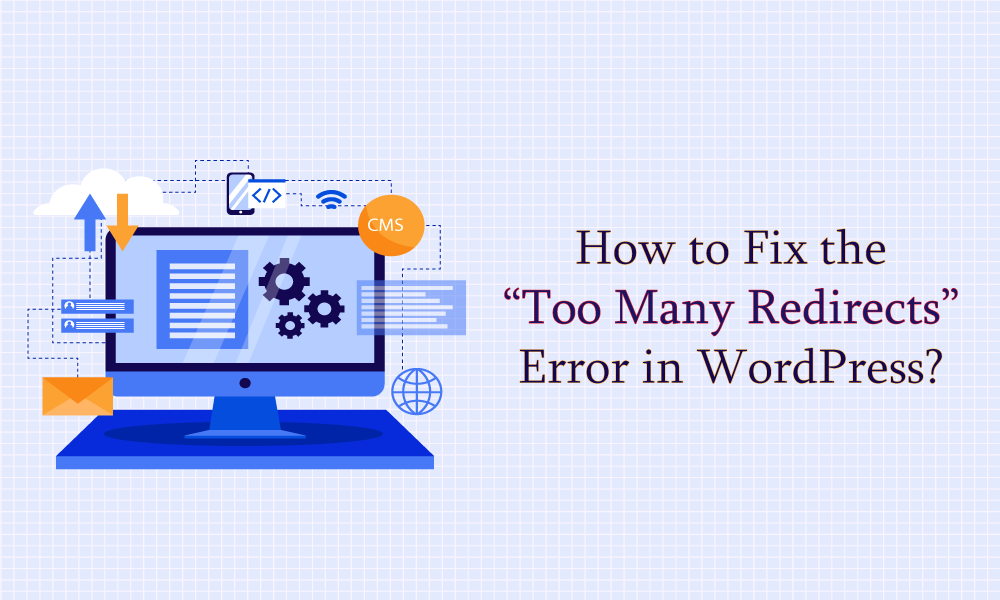WordPress 安全
太多重定向:WordPress 错误如何修复 (ERR_TOO_MANY_REDIRECTS)
最后更新于 6 月 16, 2024 by 热罗姆-克维尔
重定向过多 "错误(也称为 "ERR_TOO_MANY_REDIRECTS "错误)是一个常见的 WordPress 问题。出现这种错误的原因通常是网站地址配置错误、缓存过期、网站地址损坏、网站地址配置错误、网站地址配置错误、网站地址配置错误、网站地址配置错误。 .htaccess 文件、冲突插件和主题等。
在本文中,我将向您介绍导致该错误的常见原因、它对 WordPress 网站的影响以及最终的修复方法(以及如何防止它在未来再次出现)。
主要收获
- 错误配置的网站地址和过时的缓存是导致 "重定向太多 "错误的常见原因。清除缓存即可解决这一问题。
- 插件冲突也会引发此错误。请彻底检查并禁用插件,以隔离问题。
- 修复错误通常意味着调整 WordPress 配置中的 URL 设置,确保它们在任何地方都保持一致。
关于 WordPress 中的 "重定向过多 "错误,您需要知道些什么?
让我们在这里讨论几个关键问题:该错误的含义、最常见的原因、对实时 WordPress 网站的影响,以及最后可能遇到的该错误的各种变体。
错误出在哪里?
当您的 WordPress 网站显示 "重定向次数过多 "错误时,这是因为网站服务器错误地告诉网页浏览器在不同的网址之间不停地移动。这就形成了一个循环,浏览器在这些地址之间来回跳转,无休止地尝试加载页面。
原因
这些是造成错误的常见原因:
- WordPress URL 设置不正确 - 如果 WordPress 地址(URL)和网站地址在 "常规设置 "页面中的设置不正确,请重新设置。 wp-admin这可能会导致重定向循环。
- 插件冲突 - 编码不良和无效的插件会与其他插件发生冲突,导致无休止的循环。
- 损坏的 .htaccess 文件 - 坏的
.htaccess手动添加或通过编码不当的插件添加的重写规则也会导致重定向循环。 - 托管问题 问题可能来自主机提供商。例如,错误的 DNS 记录指向过时或不正确的网站、虚拟主机防火墙阻止访问网站、恶意软件保护策略与 WordPress 标准相冲突等,都会导致 WordPress 网站陷入重定向循环。
影响
当网站陷入重定向循环时,实际上任何人都无法访问网站。访问者无法访问前台,管理员无法访问后台。这真是一场灾难。
- 超越 无障碍问题如果出现这种错误,访客就会被赶走,用户对网站的信任度也会降低。 网站的可靠性和质量.
- 谷歌等搜索引擎难以正确抓取和索引网页,可能导致 从搜索结果中删除网站.
- 有问题的循环会不断消耗不必要的服务器资源,并可能 降低网站性能.
- 不用说,一个访问量和 SERP 排名都很低的慢速网站会受到以下影响 税收低.
误差的变化
该错误在不同浏览器中的显示方式不同。以下是其中的一些变化:
- 铬: 此页面无法正常工作。example.com 已将您重定向太多次。err_too_many_redirects.
- 火狐浏览器: 页面重定向不正确。
- 野生动物园: Safari 无法打开页面 - 尝试打开 "example.com "时出现太多重定向。
- 边缘: 此页面现在无法使用。Example.com 已将您重定向太多次。err_too_many_redirects.
无论网站上的错误是如何出现的,下一节中的解决方案都能将其删除,并使网站恢复正常运行:
如何修复此错误
要消除 ERR_TOO_MANY_REDIRECTS 错误并使网站正常运行,需要执行以下修复措施:
(请注意,您不需要执行所有解决方案来消除网站上的错误。从第一个解决方案开始,看看是否能解决该错误。如果没有,请执行下一个解决方案。当网站上不再出现 ERR_TOO_MANY_REDIRECTS 错误时,就可以停止了)。
1.清除浏览器缓存
缓存是在浏览器中存储网站数据,并在再次访问网站时显示这些数据的过程。由于网站无需重复生成或从托管服务器获取相同的数据,因此有助于加快网站的运行速度。
缓存的一个主要缺点是有时会显示过时的数据。重定向过多 "错误可能只是暂时的问题,而且可能已经自动解决了。但是,你无法看到网站恢复正常,因为你看到的是缓存版本。
因此,请清除浏览器缓存并检查错误是否仍然存在。此过程因所选浏览器而异。使用以下指南清除缓存:
- 清除 Safari 缓存(Mac、iPad 和 iPhone)
- 清除 iPad 和 iPhone 上的 Chrome 浏览器缓存
- 删除桌面上的 Chrome 浏览器缓存
- 删除安卓智能手机上的 Chrome 浏览器缓存
您是否仍然看到错误?那么请继续以下解决方案:
2.清除缓存插件
缓存插件是提高网站性能的好方法。不过,它们也可能影响网站处理重定向的方式。在某些情况下,这会导致重定向错误。
如果您使用的是缓存插件,最好清除缓存。这个过程会根据你选择的解决方案而有所不同,所以最好参考一下你的插件文档以了解具体说明。不过,通常情况下,你可以很容易地在缓存插件的设置中找到正确的按钮。
下面是如何在 WP Fastest Cache 中做到这一点:

下面介绍如何在 LiteSpeed Cache 中实现这一功能:
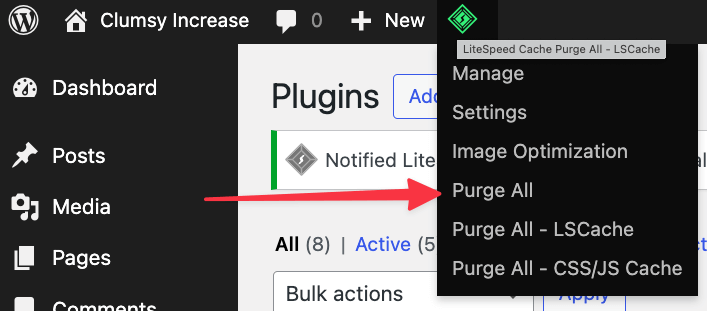
以下是如何在 WP 超级缓存中做到这一点:

下面是如何在 W3 Total Cache 中实现这一功能:
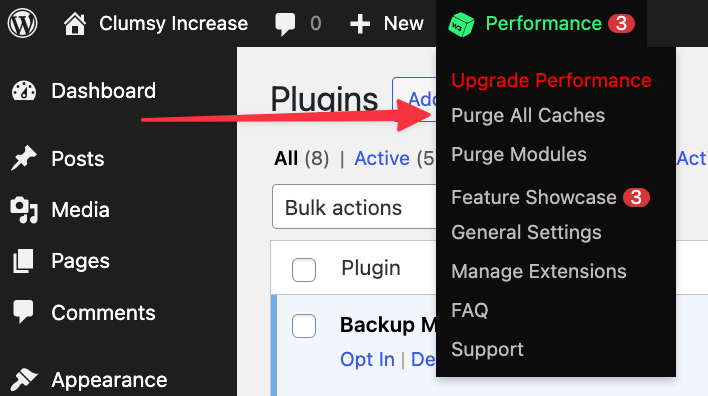
完成后,再次尝试访问 WordPress 网站。如果您的浏览器不再显示重定向警告,说明您已经成功找到了罪魁祸首并解决了问题。
3.检查 WordPress URL 设置
ERR_TOO_MANY_REDIRECTS错误有时是由于您的 wp-admin.特别是 WordPress 地址(URL) 和 网站地址(URL) 一般设置 "页面上的值最有可能是罪魁祸首:
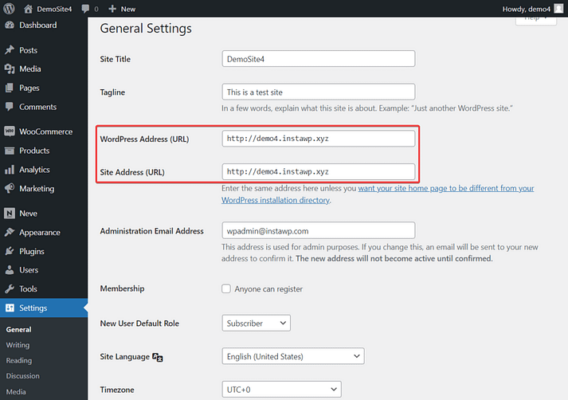
对于大多数 WordPress 网站来说,... 现场地址 和 WordPress 地址 将完全相同。如果不一致,则更新不正确的那个。这样就能解决重定向问题。
如果重定向错误导致您无法访问 WordPress 管理区,您可以使用 FTP 客户端或通过 cPanel 更新 URL 设置。这两种方法都可以让您编辑 wp-config.php 文件,您可以在该文件中输入正确的 URL 设置。
通过 FTP 更新 URL 设置 :
连接服务器,找到 wp-config.php 文件,该文件位于服务器上网站的主目录中。将其下载到桌面:
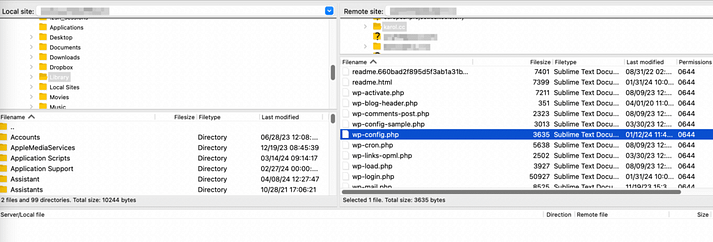
然后使用文本编辑器(如 TextEdit 或记事本)打开该文件。在该文件中查找以下定义:
define( 'WP_HOME', 'https://example.com' );
define( 'WP_SITEURL', 'https://example.com' );确保更换 https://example.com 您自己的网址。然后,保存更改并将此文件上传到您的网站。如果是 URL 配置错误造成的,这应该可以解决 "重定向太多 "的错误。
注意:如果您没有看到 主页 和 网站地址 在你的 wp-config.php 文件然后将上述代码段复制并粘贴到顶部即可。请务必插入您的实际域名,而不是 示例网.
通过 cPanel 更新 URL 设置:
打开您的托管账户,进入 cPanel.cPanel的位置因主机而异,有些供应商提供自己的内部控制面板(如Hostinger的hPanel)。如果找不到自己的控制面板,可以尝试从托管帮助文档中寻求帮助。
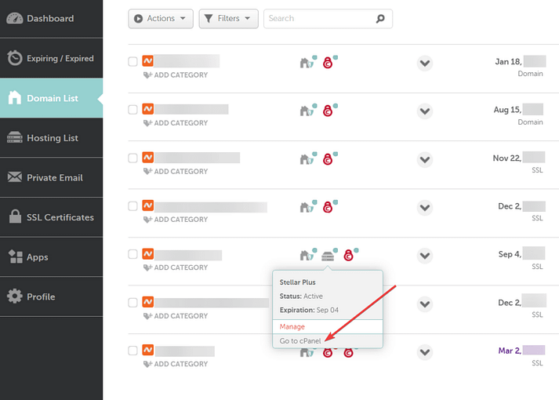
在 cPanel 中,转到 文件管理器选择 wp-admin 文件夹,并找到 wp-config.php 文件。 右键单击 文件,并选择 编辑 选择。
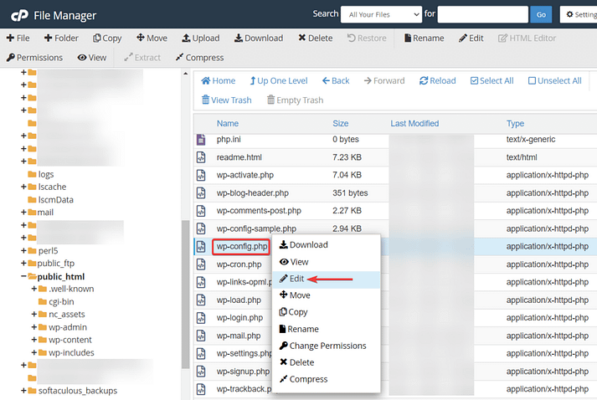
文件将在新标签页中打开。在文件中查找以下代码段:
define( 'WP_HOME', 'https://example.com' );
define( 'WP_SITEURL', 'https://example.com' );确保两个 URL 都正确。如果不正确,请进行编辑,使其与实际网站地址一致,然后点击 节省 按钮,然后退出页面。
注意:如果您没有看到 主页 和 网站地址 在你的 wp-config.php 文件然后将上述代码段复制并粘贴到文件顶部即可。请务必插入您的实际域名,而非 示例网.
4.重新生成 .htaccess 文件
您的 .htaccess 文件或损坏的代码会导致网站进入重定向循环,然后向前端用户显示 "重定向太多 "的错误。
要修复您的 .htaccess 文件时,需要删除当前文件并重新生成一个新文件。下面是具体操作方法:
在您的主机账户中转入 cPanel → 文件管理器 → public_html → .htaccess.
由于这是一个非常重要的文件,所以最好下载一份到您的电脑上。这将作为备份,以防遇到任何问题。
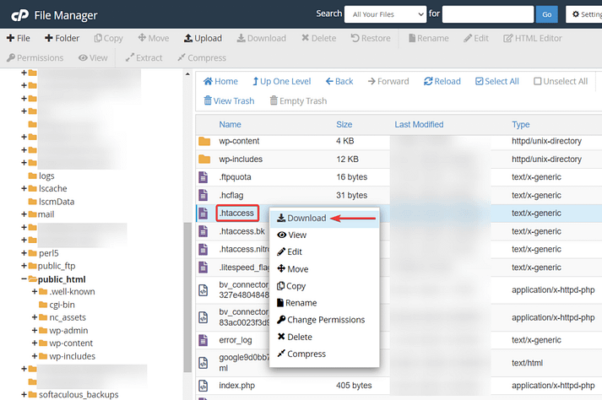
将该备份安全地保存在电脑中后,您就可以删除 .htaccess 文件。
接下来,尝试访问您的网站,看看这是否解决了您的问题。如果您的 WordPress 网站看起来运行正常,那么很可能是 .htaccess 文件已损坏。
WordPress 应该会自动重新创建该文件,但确保无误也无妨。在 WordPress 仪表板中,导航到 设置 → 永久链接.选择 保存更改 (您不必实际进行任何更改),WordPress 将创建一个全新的、无差错的 .htaccess 锉刀
5.禁用所有插件
插件冲突是导致 "ERR_TOO_MANY_REDIRECTS "错误的另一个常见问题。
要检查插件是否是导致错误的真正原因,可以禁用网站上安装的所有插件,然后看看是否能修复错误。
与前几节列出的所有解决方案一样,禁用插件也可以从网站后台进行。
转到 cPanel → 文件管理器 → public_html → wp-content.
右键单击 在 插件 文件夹,并选择 重新命名 将文件夹重命名为 插件禁用.
这将禁用 WordPress 网站的所有插件。
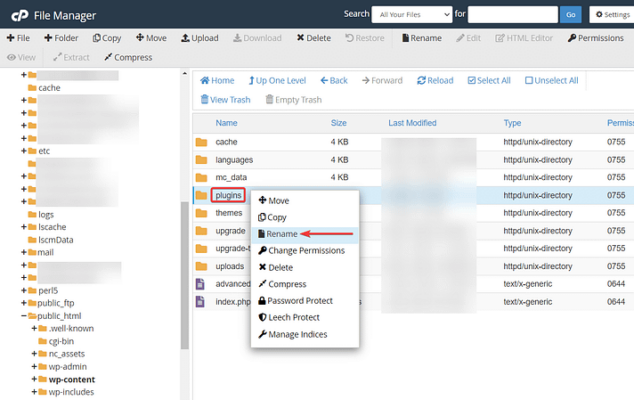
检查您的网站,看看错误是否已消除。
如果你没有看到错误,那就证实了插件冲突理论。
现在,您需要 查找问题插件.
将文件夹名称还原为原始版本,即 插件.这将使所有插件恢复正常,同时也会返回 "重定向过多 "的错误信息。
开放 插件文件夹,然后启动 停用 通过逐个重命名来重命名插件。
检查您的网站 每次停用一个插件。到那时,错误很可能会消失,你就会知道刚刚停用的插件就是罪魁祸首。
请务必 删除该插件 右键单击文件夹并选择 删除 选择。
6.向托管服务提供商寻求帮助
在实施了上述所有解决方案后,如果您的 WordPress 网站仍然遇到 "重定向太多 "的问题,那么请向您的托管服务提供商寻求帮助。问题可能来自他们。
托管服务提供商应能提供正确的解决方案,让您的网站正常运行。
防止今后出现 "ERR_TOO_MANY_REDIRECTS "错误
修复错误后,您应采取以下步骤确保该错误不再在您的网站上出现:
- 设置 适当的用户角色 以确保只有少数几个受信任的人才能访问 WordPress 设置页面。这将防止意外修改网站和 WordPress URL。
- 限制对托管账户的访问 对少数人和可信赖的人进行教育,让他们了解
.htaccess文件,并规定除非有绝对必要,否则不要碰触文件。在打开或编辑文件之前备份文件应该是必须采取的步骤。 - 避免编码不良或无效插件 因为众所周知,它们会导致 "WordPress 中重定向过多 "的错误。因此,请勿使用无效或盗版插件。在网站上安装插件之前,请阅读测试过这些插件的用户的评论。不要使用有差评的插件。
就这样,朋友们。本教程到此结束。
关于 WordPress 重定向错误的最终想法
当网站陷入无限重定向循环时,WordPress 网站就会出现 "重定向次数过多 "错误。 .htaccess 文件,以及相互冲突的插件和主题。
要消除网站上的错误,可以采取以下解决方案:
- 清除浏览器缓存,确保错误不是临时问题
- 清除缓存插件
- 在 wp-config.php 文件
- 删除损坏的
.htaccess文件,并重新生成一个新文件 - 禁用所有 WordPress 插件并找到罪魁祸首插件
- 当所有解决方案都不奏效时,向托管服务提供商寻求帮助
如果您对如何解决 WordPress 中的 "重定向过多 "问题有任何疑问,请在下面的评论部分告诉我们。